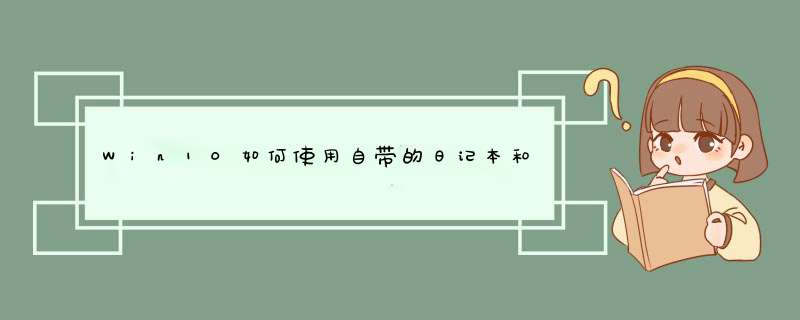
这两个工具都集成在windows附件下,通过<开始菜单>-<所有应用>-windows附件打开;
便签的功能很简洁,打开程序后,就在桌面产生了一张便签,用+号可以增加便签,相对应的符号就是删除。
在便签上单击右键,可以选择便签的颜色,便笺会自动保存,关闭会再打开,不用担心相应的数据会丢失,这点非常地好用,win7的旗舰版应该也带了这个工具。
win10日记本的功能比较奇异,感觉是以日常工作中用的一个笔记簿为蓝本做的文字处理工具。
从目前的功能分析应该是以手工输入为主,而不是用作在电脑上录入,估计是win10为了整合三屏做的工具。
Win10的便签具有多种颜色可选择,而日记本是个有趣的实用程序,用户需要手写输入,也可以涂鸦、记录心情,但是发现这一功能的人比较少。
win10系统上添加系统便签的方法可参考如下步骤:
打开“开始”菜单;
在搜索框内输入“sticky notes“或是“便利贴”;
找到目标程序后,点击即可添加到电脑桌面。
完成便签的添加后,可直接在内容栏上创建编辑记事内容,点击便签左上角的“+”按钮,可添加新的便签。
敬业签pc软件设置桌面保留的步骤可参考:
1
打开并登录pc软件,找到顶部导航栏的更多功能““;
2
在更多功能里选择“软件设置”点击进入;
3
在软件的基本设置中,将桌面保留项开启即可。
云便签开启桌面保留后,通过快捷键迅速返回桌面时,便签能够保证不被最小化隐藏。win10系统如何设置便签
首先要解决的是找到便利贴软件:点击windows徽标键→点击所有应用
找到windows 附件,展开后就能找到便利贴软件,点击即可打开
点击左上方的+可以新建便利贴,右上方的X为删除便利贴。在标题栏位置拖动便利贴到合适的位置
在编辑框内右击鼠标,可以调出快捷菜单,可以根据需要调节不同便利贴的背景色
新建多个便利贴后,可以将鼠标指到边线上,待鼠标变成双箭头后,拖拉便利贴调整大小。再通过拖动标题栏,调整便利贴在桌面的位置,使之更加整齐醒目同时而不影响电脑 *** 作
欢迎分享,转载请注明来源:内存溢出

 微信扫一扫
微信扫一扫
 支付宝扫一扫
支付宝扫一扫
评论列表(0条)